Sergey Demidov,
Atrás quedaron los días en que los dispositivos electrónicos podían usarse sin estar atados a ningún servicio. No importa si compró un teléfono inteligente, una tableta o un libro electrónico. Regístrese con el fabricante, acepte todas las condiciones y marque la casilla correspondiente al contrato de licencia. Por otro lado, el procedimiento es fácil y promete muchas ventajas, porque una tableta u otro dispositivo de moda, privado de acceso a aplicaciones y servicios, se vuelve prácticamente inútil. Para evitar esto, debe obtener una cuenta. Hoy hablaremos sobre el fascinante mundo de los productos de Apple, cuya piedra angular es Apple ID. Con su ayuda, excepto que las enfermedades no se pueden tratar, así que vámonos.
En mi opinión, es más conveniente registrar una ID de Apple desde una computadora. Como mínimo, completar un formulario bastante grande con información sobre herramientas significativa en una pantalla grande requiere mucho menos tiempo, pero depende de usted.
Comencemos, pero primero, una reserva importante. Para crear una ID de Apple, no es necesario que tenga correo en icloud.com. El identificador puede ser cualquier dirección de correo electrónico válida que no se haya utilizado previamente como ID de Apple. Por supuesto, debe tener acceso completo a este correo, y es aconsejable no compartirlo con nadie más.

Los requisitos de contraseña para crear una ID de Apple son bastante estrictos y, en lugar de enumerar todas las reglas, solo le doy una captura de pantalla. Le aconsejo que use el generador, generalmente presente como parte de cualquier administrador de contraseñas; se garantizará el cumplimiento de numerosos puntos.
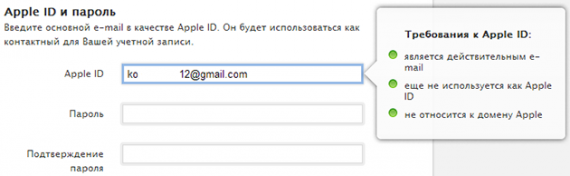
No olvide repetir la entrada y asegúrese de que los datos coincidan, por alguna razón, la validación de la coincidencia de contraseña sin volver a cargar la página en la interfaz web no funciona. Y Apple, ya sabes.
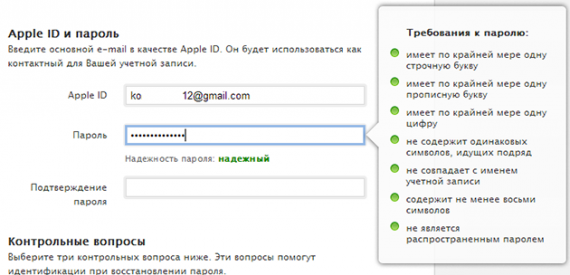
Pero hay tres preguntas secretas, y las respuestas a ellas deben recordarse como el apellido de soltera de la madre. A veces, la política de seguridad de una empresa se recuerda en el momento más inoportuno, y en lugar de descargar un juego gratuito en la próxima venta, pueden organizar un interrogatorio con una adicción, por lo tanto, arregle las preguntas y respuestas en un lugar seguro.
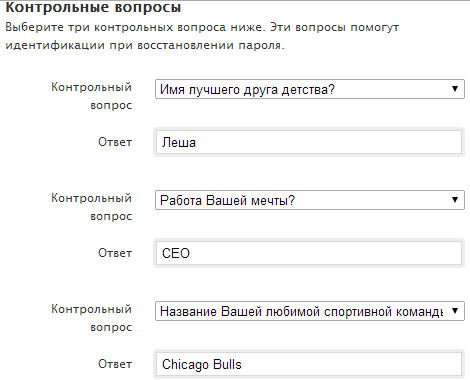
La cláusula número dos está asociada con la región. En principio, nadie prohíbe cambiar un país al recibir, por ejemplo, una cuenta estadounidense. Las ventajas son obvias: la presencia de aplicaciones y contenido únicos que no están disponibles en el segmento ruso de la App Store, y los nuevos lanzamientos aparecen en la tienda en el extranjero un poco más rápido. Sin embargo, si comprende la vida y no se apresura, no toque nada: la ID de Apple se registrará como ruso. Para utilizar la mayoría de los servicios de la empresa Apple, esto es suficiente.
Tenga en cuenta que al comprar un nuevo dispositivo con un diseño de Cupertino, puede crear un identificador directamente desde el dispositivo, pero será mucho más fácil ingresar su correo y contraseña ingresando la ID de Apple con anticipación. Al final, es necesario para compras en la tienda en línea de Apple, y comprar los productos de la compañía en otros lugares, en general, no tiene sentido.
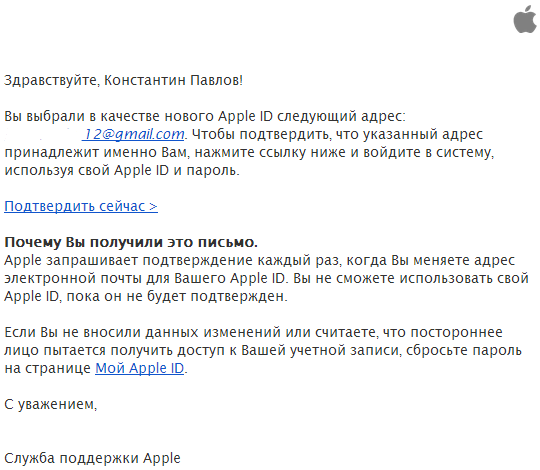
Después de obtener una ID de Apple, confírmela haciendo clic en el enlace en el correo electrónico enviado automáticamente. Pero no se relaje: debe ingresar la información de la cuenta en la configuración del sistema de un dispositivo recién comprado, y eso no es todo. Iniciar sesión en la App Store debe hacerse por separado (como en los servicios de iCloud), así que hágalo ahora mismo.
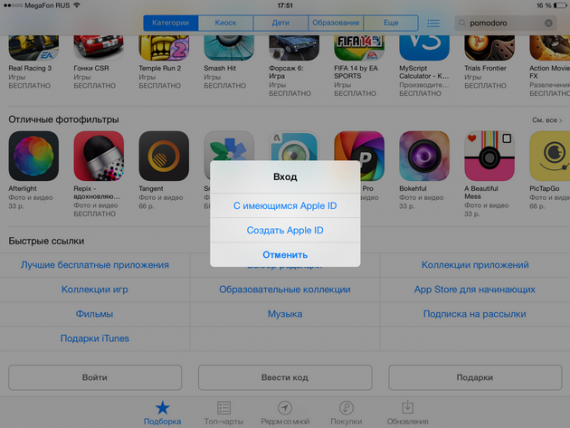
Abrimos la tienda de aplicaciones, nos desplazamos hasta el final de la pantalla principal y vemos el botón "Iniciar sesión" con una inscripción en una fuente delgada característica. Como puede ver, también puede crear una ID de Apple desde aquí, pero jugando con una contraseña en el dispositivo táctil, no, gracias.
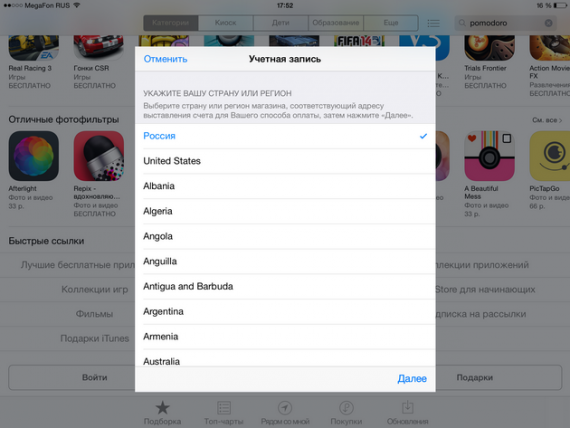
Especificamos las credenciales y nos damos cuenta de que no hay suficiente dirección de correo electrónico y contraseña para las compras. Necesita una tarjeta bancaria VISA, MasterCard o AMEX. Tenga en cuenta que las tarjetas VISA Electron y Maestro no son adecuadas, ya que no pueden utilizarse para pagos en Internet. En general, debe aceptarse cualquier plástico que no sea peor que VISA Classic / MC Standard, pero por si acaso, aclare la posibilidad de liquidaciones a través de Internet utilizando los datos de la tarjeta del banco que lo emitió para usted.
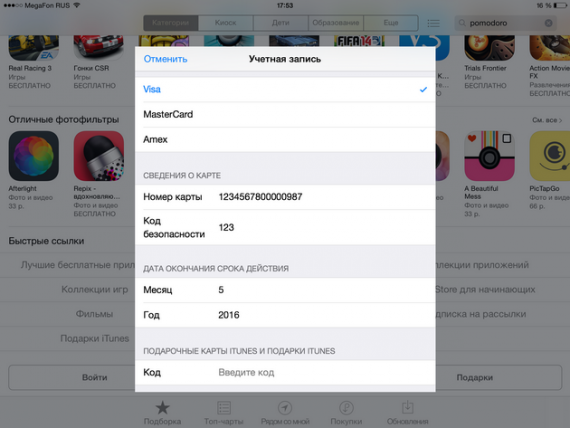
Si por alguna razón no puede obtener una tarjeta o no desea adjuntar lo que tiene, temiendo el "secuestro" de su cuenta, hay una salida. Su nombre es una tarjeta bancaria virtual. Como regla general, la búsqueda comienza y termina con soluciones de QIWI, y muchas cartas en Internet están dedicadas a métodos para obtener dicho medio de pago.

En resumen: iniciamos QIWI Wallet, reponemos la cuenta en cualquier terminal y pedimos los detalles de la tarjeta. En un instante, recibimos un SMS con los detalles: número, fecha de vencimiento y un código de seguridad de tres dígitos. Indicamos los datos en los campos apropiados y complementamos la información con la dirección de facturación. Como regla, coincide con la dirección de residencia real especificada por usted cuando solicita la emisión de la tarjeta, pero aquellos que son particularmente sospechosos pueden escribir cualquier información válida, de todos modos los recibos llegan a la oficina de correos.
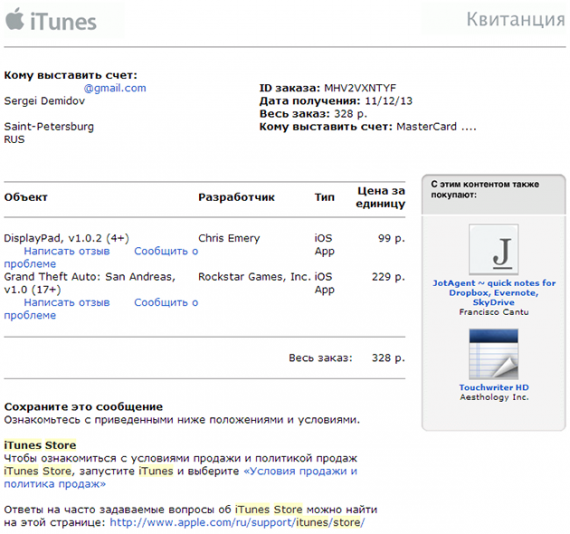
Los fondos no se cancelan inmediatamente después de la compra, por lo que no se sorprenda si la notificación llega en unos días, y en la carta se indican un par de posiciones. Esto no es Google Play, después de todo, para enviar una carta por separado para cada compra digital.
Después de lidiar con las complejidades de crear una cuenta y adjuntar una tarjeta comprobada para cancelar el dinero, estamos listos para completar la sección "Compras". Pero, ¿qué sucede si no hay un teléfono disponible y realmente quiero comprar la aplicación con descuento?

En este caso, iTunes es útil para nosotros. Después de todo, este no es solo un reproductor oscuro y un elegante catalogador de sus archivos multimedia, sino también un portal universal para acceder a todo el contenido ofrecido a los propietarios de productos Apple.
Las aplicaciones son solo la punta del iceberg, porque recientemente podemos comprar música y películas, pre-ordenar lanzamientos interesantes y gastar dinero de otras maneras. Vale la pena tener en cuenta solo una cosa: la regla de "15 minutos", que le permite devolver dinero por una compra reciente con un solo clic, no se proporciona aquí.

El acuerdo con el usuario final, que nadie lee, en uno de sus interminables párrafos establece que todas las transacciones son finales y que los fondos no son reembolsables. Sin embargo, si en correspondencia con el amable personal de soporte de Apple, logra convencer al otro lado de que su pequeño hijo presionó accidentalmente un botón y compró una utilidad de edición de video por 799 rublos, mientras que la sesión de autorización después de la compra anterior estuvo activa, el dinero se devolverá en silencio.
Otra cosa es que ni actualizar ni reinstalar la aplicación, cuyos costos fueron reembolsados, se ha vuelto recientemente imposible.
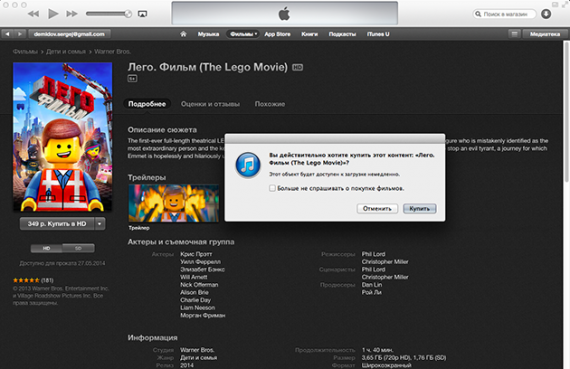
Lo mismo ocurre con otros tipos de contenido. Sin embargo, la compañía hace todo lo posible para minimizar el porcentaje de clics accidentales. A pesar de que su cuenta está repleta de configuraciones de cualquier dispositivo de Apple, el sistema le pedirá una y otra vez la contraseña de ID de Apple cuando haga clic en el botón Comprar, y a menudo también requerirá la confirmación de sus intenciones.
Es más conveniente familiarizarse con los resultados de la redada en iTunes / App Store a través de la sección "Compras". Si compra una aplicación desde una computadora, mientras su dispositivo móvil tiene acceso a Internet, el elemento comenzará a descargarse inmediatamente donde lo necesite. Además, las aplicaciones siempre están disponibles para descargar directamente a su computadora para su posterior sincronización a través de iTunes.

Es un poco frustrante que en la presentación de "Compras", en general, todo esté en un montón, tanto las versiones gratuitas como las versiones comerciales del software. La clasificación se proporciona solo por compatibilidad con tabletas o teléfonos inteligentes.
Francamente, la interfaz de la tienda de aplicaciones de Apple no se puede llamar ideal, que es solo la localización de los parámetros de búsqueda. Nos atrevemos a esperar que restablezcan el orden en iOS 8, pero por ahora le diremos sobre el proceso más agradable que puede hacer que vuelva a abrir el combinador de medios de iTunes.
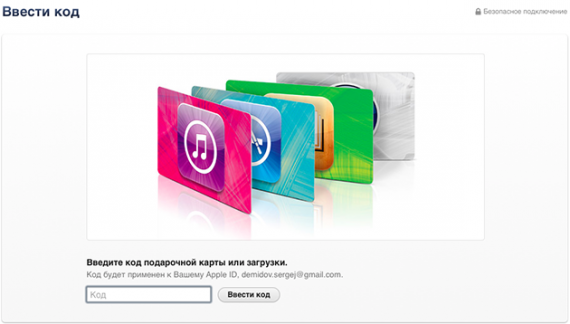
El hecho es que tanto los desarrolladores como numerosas publicaciones orientadas a gadgets organizan regularmente concursos con la distribución de códigos, ingresando los cuales puede obtener contenido pagado sin gastar un centavo. Simplemente encuentre la inscripción discreta "Ingrese el código" en la página principal de iTunes y siga el enlace.
Si la secuencia de caracteres sigue siendo relevante, se agregará un nuevo elemento a su biblioteca, y el estado de ánimo ciertamente mejorará.

No olvide cambiar su contraseña de vez en cuando y mantener su información de pago actualizada (también puede verificarla a través de iTunes). Y para evitar gastos innecesarios: suscríbase al blog, no le aconsejarán cosas malas allí.
Todos los usuarios saben que cualquier contenido en un dispositivo Apple se puede descargar a través de una aplicación especial de la App Store que está preinstalada en el dispositivo. - Esta es una parte integral de cualquier dispositivo "apple", por lo tanto, incluso si realmente lo desea, la aplicación no se puede eliminar. Pero, ¿qué pasa si realmente hay una necesidad de sacarlo de la vista? Si no puede eliminar, esto no significa que no pueda desconectar!
Cómo deshabilitar la tienda de aplicaciones
Para deshabilitar la tienda, solo necesitas negar el acceso a ella. Primero necesitas ir a Configuracionesy seleccione la función estándar Limitaciones. P.S. La verás en la categoría El principal.

Aquí se explica cómo restablecer la App Store, resulta
Deberá ingresar una contraseña de cuatro dígitos. ¡Asegúrese de recordar la contraseña si desea poder volver a descargar aplicaciones en su dispositivo!
Verá varios elementos que le permiten limitar una acción en particular. Hay muchos de ellos, pero debe prestar atención a tales puntos: Instalación de programas, desinstalación de programas, compras en la aplicación. Puede prohibir una acción, varias acciones o todas, depende de usted.
Si selecciona Desinstalar programas, el icono de App Store desaparecerá del escritorio. Esta fue la primera forma de "eliminar" la App Store.
El segundo método es más radical, pero considérelo. En el menu Limitaciones, un poco más abajo hay una línea Programas. Entramos y seleccionamos Denegar programas. Ahora no habrá un solo programa en su dispositivo.
Cómo salir de la tienda de aplicaciones
Si desea restringir o prohibir la descarga de aplicaciones, puede salir de la tienda (todo está fuera de línea: si no quiere papas, salga de la verdura). Debe descargar cualquier aplicación, pero si la cierra, no podrá descargar nada.
Esto se hace tan fácil como pelar las peras. Ir al elemento de configuración tienda iTines y la tienda de aplicaciones, haga clic en la cuenta y seleccione Salir.
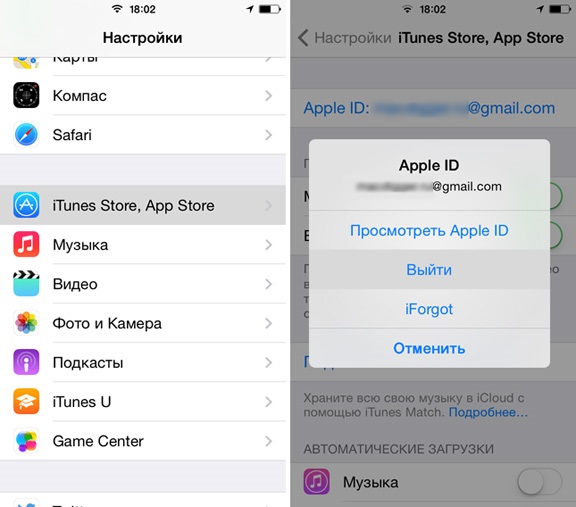
Y así puedes salir de la App Store
Para salir de la cuenta, debe ingresar. En este caso, el ícono de App Store permanecerá, pero será inútil.
Cómo restaurar la tienda de aplicaciones
Si anteriormente eliminó la tienda de compras y ahora necesita devolver la App Store, entonces esto es lo más simple posible. Solo te llevará unos minutos. Si eliminó la App Store, esto no le parecerá desconocido, ya que debe realizar las mismas acciones.
Nosotros entramos Configuraciones, seleccione elemento El principal y encontrar Limitaciones. A continuación, debe ingresar la contraseña que ya ingresó durante la eliminación de la aplicación. Este artículo detiene a muchos. No fue en vano que prestáramos atención a que la contraseña DEBE ser recordada. Si olvida esta contraseña, solo el parpadeo del dispositivo lo ayudará, sin importar cuán triste pueda sonar.
Si recuerda la contraseña y la ingresó correctamente, debe transferir el elemento a la posición activa Instalación de software(Ver foto arriba).
Cómo eliminar una aplicación de la App Store
Si necesitamos una aplicación hoy, esto no significa en absoluto que mañana no queremos deshacernos de ella. Eliminar una aplicación en un dispositivo Apple es muy simple, pero hay tres formas de hacerlo.
El primer método es el más fácil y conveniente. Simplemente toque el ícono de la aplicación, sostenga el dedo hasta que el dispositivo vibre, luego haga clic en la cruz al costado. Después de eso, el dispositivo le preguntará si realmente desea eliminar la aplicación, haga clic en Eliminar.
La segunda forma es eliminar a través de la configuración. Nosotros entramos Configuraciones, luego seleccione El principal y haga clic en Estadísticas. En la pantalla verá una lista de todas las aplicaciones en el dispositivo, debe seleccionar la que desea eliminar. Haga clic en el icono de la aplicación, seleccione Eliminar programa y confirmar
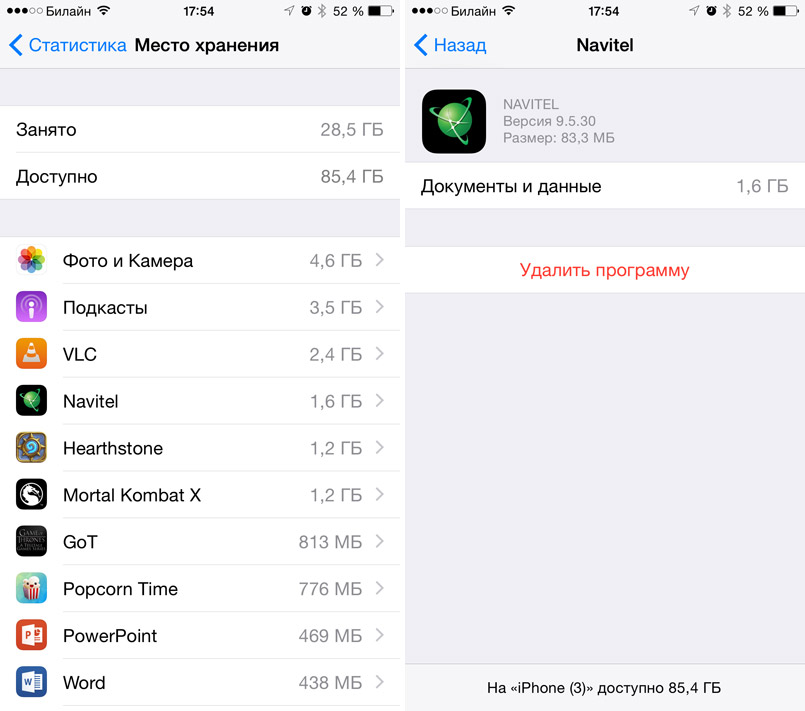
Tan fácil de eliminar la aplicación de la App Store
La tercera forma es la eliminación a través de iTunes. Para los usuarios de la "manzana" que a menudo sincronizan su teléfono con una computadora, este método es muy útil. Primero, conecte el dispositivo a la computadora y vaya a la aplicación. En la pestaña iPhonenecesita seleccionar Programas. Seleccione la aplicación y haga clic en la cruz, después de lo cual debe confirmar la eliminación presionando Eliminar.
Aquí le mostramos cómo eliminar descargas de la App Store
Si se trata de programas comprados, entonces debes ir a iTunes. Después de eso, autorizamos en la computadora usando la ID de Apple. A continuación, ve a Tienda y haga clic Autoriza esta computadora. Entonces necesitas ir a la sección iTunes Storea saber Compras. En esta ventana verá todas las aplicaciones que compró. Aquí puede eliminarlos, solo necesita hacer clic en la cruz en la esquina. Formalmente, eliminas aplicaciones, pero de hecho solo se esconden.
App Store Recovery
Usted compró un juego, decidió eliminarlo, porque está cansado de él, pero después de un tiempo quiere volver a jugarlo. ¿Crees que tienes que gastar dinero nuevamente? Bueno, no, no necesita volver a comprar la aplicación, porque la App Store le permite restaurarla. Como hacer esto
Para recuperar aplicaciones pagas eliminadas, necesita su dispositivo, computadora, cable USB e iTunes. En este caso, lo más importante es saber el nombre de usuario y la contraseña de su cuenta.
Primero debes seleccionar una ventana en el panel de iTunes Store Tienda e inicie sesión con su ID de Apple. Luego, ve a la sección Compras y encuentre la aplicación correcta.
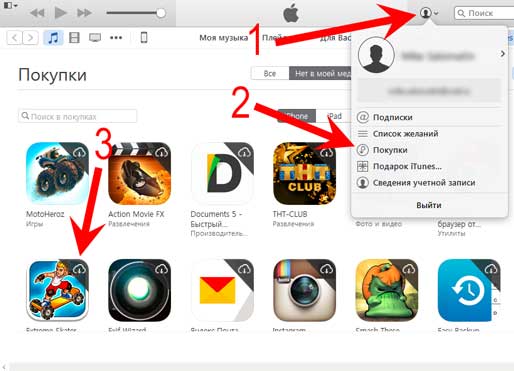
App Store Shopping Recovery
Puede ser que el icono de la aplicación esté oculto de la lista. No te preocupes, porque para la recuperación debes ir a Enlaces rápidos y haga clic en Gestión, debe devolver la aplicación a la lista.
Historial de compras en App Store
El historial de compras se puede ocultar fácilmente, y esto se hace de manera muy simple. Si está interesado en cómo eliminar el historial de compras en la App Store, ¡lea detenidamente más!
Si usas la función Acceso familiar, puede ocultar fácilmente los programas de la App Store. Primero necesitas abrir la aplicación, ve a Actualizacionesentonces en Comprasentonces en Mis compras. Encuentre la aplicación que desea ocultar, luego debe deslizar hacia la izquierda y hacer clic en Ocultar. Ahora las aplicaciones que has ocultado no serán visibles para otros usuarios que tengan acceso familiar.
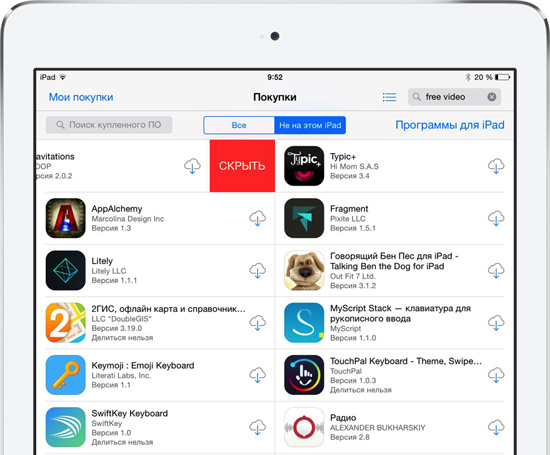
Para que pueda ocultar aplicaciones en la App Store
Si necesita ocultar la lista, probablemente necesite saber cómo restaurar la aplicación a la lista de compras. Es tan simple como ocultar tu lista de compras.
Primero debes ir a iTunes. Después de eso seleccionamos Tienday luego Iniciar sesión. Si no ha iniciado sesión en su cuenta, debe ingresar su ID de Apple. Luego debes elegir Tienda y Ver mi cuenta. En este punto, puede aparecer una solicitud de contraseña. En la página Informacion de cuentanecesita presionar la tecla Ver compras ocultas. En la página Compras ocultas seleccione el programa deseado y presione el botón Mostrar.
Bueno, ese es todo nuestro consejo. ¿Lo sabes ahora? Cómo administrar aplicaciones en la App Store. Por el amor de Dios, no olvides tus contraseñas.
Los usuarios de iTunes Store probablemente sepan que además de las aplicaciones gratuitas, hay una gran cantidad de aplicaciones pagas. Si desea leer un libro, hay una amplia gama de libros interesantes que debe pagar. Pero, ¿qué pasa si los bienes recibidos (libro, aplicación, película) no le gustaron o no coincidían con la descripción? No se preocupe, la compra puede cancelarse y se le reembolsará.
Para devolver fondos a la cuenta a través del programa iTunes, debe ingresar y hacer clic en "cuenta" en el panel de control. En el menú contextual que aparece, haga clic en "Ver". Se le pedirá que confirme la contraseña de su cuenta de ID de Apple. En el espacio de trabajo, busque el "historial de compras" y haga clic en "ver todo".
Verá un área en la que debe hacer clic en "informar un problema". En la lista donde se indican los productos comprados, haga clic en "informar un problema" nuevamente, opuesto al pedido deseado. Será transferido automáticamente al sitio web de Apple, donde deberá ingresar sus datos para la autorización. En la ventana que se abre, indique el problema y explique lo que desea (reembolso), luego haga clic en "enviar".
Un punto importante: completar la solicitud está en inglés. Si lo escribe en otro idioma, no se considerará. Después de enviar, espere que su solicitud sea considerada. La respuesta se enviará a su dirección de correo electrónico proporcionada durante el registro de Apple ID. En el caso de una decisión a su favor, el monto del precio de compra será devuelto a la cuenta.

Reembolso a través de Apple
Método número dos: usa un navegador. Vaya a la página "informar un problema". Ingrese los datos para la autorización. En la parte superior de la ventana, indique qué tipo de compra tiene. En la lista que se abre, encuentre la que necesita y enfrente, haga clic en "informar". Se abrirá un formulario, que debe completarse en inglés. Indique el motivo y explique lo que quiere (reembolso). En el caso de una decisión a su favor, el producto comprado no estará disponible para usted y el dinero será devuelto a la cuenta.
¿Cómo recuperar una compra?
Si por alguna razón "perdió" sus compras compradas anteriormente, no se preocupe, pueden ser restauradas. Para evitar el reembolso, debe realizar una solicitud a su ID de Apple. Utilice para esto necesita iTunes. Conecte el gadget, abra el programa y realice la autorización. En la pestaña del menú de la "tienda" del menú contextual, seleccione "autorización de esta computadora".
Usando la sección de Preferencias de iTunes, expanda los archivos adjuntos de la tienda. Instale los pájaros en la sección de "descargas automáticas" y guárdelos. Comienza la carga automática. Si la descarga no se realizó por algún motivo, abra la "tienda" y haga clic en "verificar las compras disponibles". Luego haga una copia de seguridad e inicie la sincronización del gadget con el programa.
Si transfirió sus compras al almacenamiento en la nube, su recuperación será aún más fácil. Esto se puede hacer a través de la sincronización del gadget. Para hacer esto, haga clic en "dispositivos" en el menú y seleccione el dispositivo apropiado.
Puede proteger los productos comprados de la eliminación accidental. Esto se hace en la sección "compras". Esta función apareció en las últimas versiones del programa, si no la tiene, busque actualizaciones e instálelas. En la lista con iconos de aplicaciones (juegos), haga clic en la cruz en la esquina derecha sobre el icono. El programa le preguntará "¿realmente quiere ocultar el producto?". Puede encontrar productos ocultos en la pestaña correspondiente de su cuenta.
¡Es importante saberlo! Para devolver con éxito el monto gastado, no se demore en contactar a la autoridad correspondiente. El formulario de reclamo debe completarse en inglés, de lo contrario no será considerado. Si quieres recuperar el dinero gastado en el juego, entonces solo debes familiarizarte con él (es decir, prácticamente no jugar). Puede rechazar una compra solo una vez. Si volvió a comprar el producto, no se le devolverán los fondos.
Todos los usuarios saben que cualquier contenido en un dispositivo Apple se puede descargar a través de una aplicación especial de la App Store que está preinstalada en el dispositivo. - Esta es una parte integral de cualquier dispositivo "apple", por lo tanto, incluso si realmente lo desea, la aplicación no se puede eliminar. Pero, ¿qué pasa si realmente hay una necesidad de sacarlo de la vista? Si no puede eliminar, esto no significa que no pueda desconectar!
Cómo deshabilitar la tienda de aplicaciones
Para deshabilitar la tienda, solo necesitas negar el acceso a ella. Primero necesitas ir a Configuracionesy seleccione la función estándar Limitaciones. P.S. La verás en la categoría El principal.

Aquí se explica cómo restablecer la App Store, resulta
Deberá ingresar una contraseña de cuatro dígitos. ¡Asegúrese de recordar la contraseña si desea poder volver a descargar aplicaciones en su dispositivo!
Verá varios elementos que le permiten limitar una acción en particular. Hay muchos de ellos, pero debe prestar atención a tales puntos: Instalación de programas, desinstalación de programas, compras en la aplicación. Puede prohibir una acción, varias acciones o todas, depende de usted.
Si selecciona Desinstalar programas, el icono de App Store desaparecerá del escritorio. Esta fue la primera forma de "eliminar" la App Store.
El segundo método es más radical, pero considérelo. En el menu Limitaciones, un poco más abajo hay una línea Programas. Entramos y seleccionamos Denegar programas. Ahora no habrá un solo programa en su dispositivo.
Cómo salir de la tienda de aplicaciones
Si desea restringir o prohibir la descarga de aplicaciones, puede salir de la tienda (todo está fuera de línea: si no quiere papas, salga de la verdura). Debe descargar cualquier aplicación, pero si la cierra, no podrá descargar nada.
Esto se hace tan fácil como pelar las peras. Ir al elemento de configuración tienda iTines y la tienda de aplicaciones, haga clic en la cuenta y seleccione Salir.
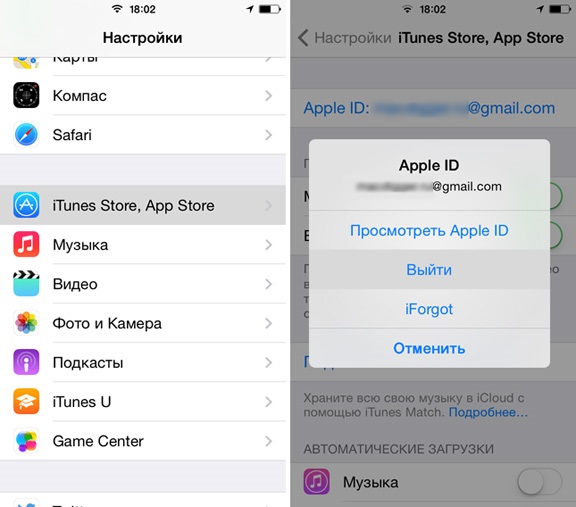
Y así puedes salir de la App Store
Para salir de la cuenta, debe ingresar. En este caso, el ícono de App Store permanecerá, pero será inútil.
Cómo restaurar la tienda de aplicaciones
Si anteriormente eliminó la tienda de compras y ahora necesita devolver la App Store, entonces esto es lo más simple posible. Solo te llevará unos minutos. Si eliminó la App Store, esto no le parecerá desconocido, ya que debe realizar las mismas acciones.
Nosotros entramos Configuraciones, seleccione elemento El principal y encontrar Limitaciones. A continuación, debe ingresar la contraseña que ya ingresó durante la eliminación de la aplicación. Este artículo detiene a muchos. No fue en vano que prestáramos atención a que la contraseña DEBE ser recordada. Si olvida esta contraseña, solo el parpadeo del dispositivo lo ayudará, sin importar cuán triste pueda sonar.
Si recuerda la contraseña y la ingresó correctamente, debe transferir el elemento a la posición activa Instalación de software(Ver foto arriba).
Cómo eliminar una aplicación de la App Store
Si necesitamos una aplicación hoy, esto no significa en absoluto que mañana no queremos deshacernos de ella. Eliminar una aplicación en un dispositivo Apple es muy simple, pero hay tres formas de hacerlo.
El primer método es el más fácil y conveniente. Simplemente toque el ícono de la aplicación, sostenga el dedo hasta que el dispositivo vibre, luego haga clic en la cruz al costado. Después de eso, el dispositivo le preguntará si realmente desea eliminar la aplicación, haga clic en Eliminar.
La segunda forma es eliminar a través de la configuración. Nosotros entramos Configuraciones, luego seleccione El principal y haga clic en Estadísticas. En la pantalla verá una lista de todas las aplicaciones en el dispositivo, debe seleccionar la que desea eliminar. Haga clic en el icono de la aplicación, seleccione Eliminar programa y confirmar
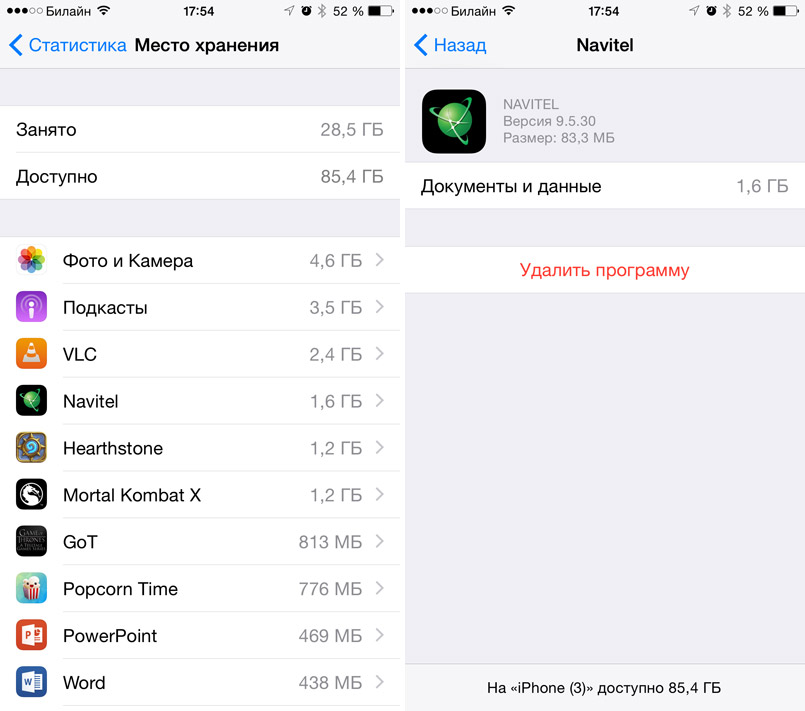
Tan fácil de eliminar la aplicación de la App Store
La tercera forma es la eliminación a través de iTunes. Para los usuarios de la "manzana" que a menudo sincronizan su teléfono con una computadora, este método es muy útil. Primero, conecte el dispositivo a la computadora y vaya a la aplicación. En la pestaña iPhonenecesita seleccionar Programas. Seleccione la aplicación y haga clic en la cruz, después de lo cual debe confirmar la eliminación presionando Eliminar.
Aquí le mostramos cómo eliminar descargas de la App Store
Si se trata de programas comprados, entonces debes ir a iTunes. Después de eso, autorizamos en la computadora usando la ID de Apple. A continuación, ve a Tienda y haga clic Autoriza esta computadora. Entonces necesitas ir a la sección iTunes Storea saber Compras. En esta ventana verá todas las aplicaciones que compró. Aquí puede eliminarlos, solo necesita hacer clic en la cruz en la esquina. Formalmente, eliminas aplicaciones, pero de hecho solo se esconden.
App Store Recovery
Usted compró un juego, decidió eliminarlo, porque está cansado de él, pero después de un tiempo quiere volver a jugarlo. ¿Crees que tienes que gastar dinero nuevamente? Bueno, no, no necesita volver a comprar la aplicación, porque la App Store le permite restaurarla. Como hacer esto
Para recuperar aplicaciones pagas eliminadas, necesita su dispositivo, computadora, cable USB e iTunes. En este caso, lo más importante es saber el nombre de usuario y la contraseña de su cuenta.
Primero debes seleccionar una ventana en el panel de iTunes Store Tienda e inicie sesión con su ID de Apple. Luego, ve a la sección Compras y encuentre la aplicación correcta.
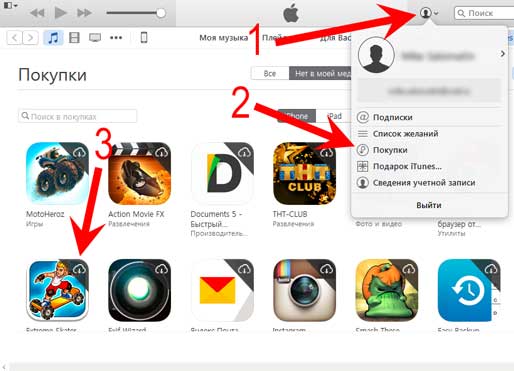
App Store Shopping Recovery
Puede ser que el icono de la aplicación esté oculto de la lista. No te preocupes, porque para la recuperación debes ir a Enlaces rápidos y haga clic en Gestión, debe devolver la aplicación a la lista.
Historial de compras en App Store
El historial de compras se puede ocultar fácilmente, y esto se hace de manera muy simple. Si está interesado en cómo eliminar el historial de compras en la App Store, ¡lea detenidamente más!
Si usas la función Acceso familiar, puede ocultar fácilmente los programas de la App Store. Primero necesitas abrir la aplicación, ve a Actualizacionesentonces en Comprasentonces en Mis compras. Encuentre la aplicación que desea ocultar, luego debe deslizar hacia la izquierda y hacer clic en Ocultar. Ahora las aplicaciones que has ocultado no serán visibles para otros usuarios que tengan acceso familiar.
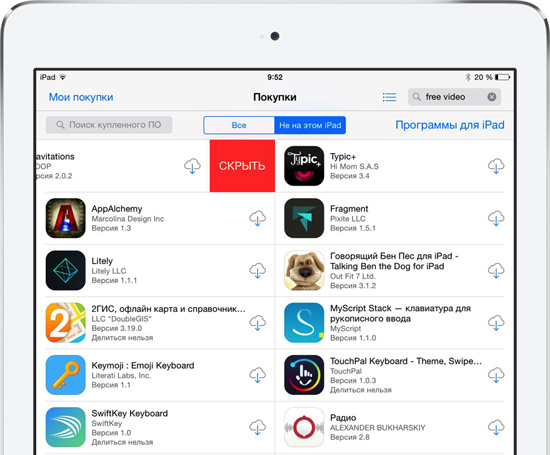
Para que pueda ocultar aplicaciones en la App Store
Si necesita ocultar la lista, probablemente necesite saber cómo restaurar la aplicación a la lista de compras. Es tan simple como ocultar tu lista de compras.
Primero debes ir a iTunes. Después de eso seleccionamos Tienday luego Iniciar sesión. Si no ha iniciado sesión en su cuenta, debe ingresar su ID de Apple. Luego debes elegir Tienda y Ver mi cuenta. En este punto, puede aparecer una solicitud de contraseña. En la página Informacion de cuentanecesita presionar la tecla Ver compras ocultas. En la página Compras ocultas seleccione el programa deseado y presione el botón Mostrar.
Bueno, ese es todo nuestro consejo. ¿Lo sabes ahora? Cómo administrar aplicaciones en la App Store. Por el amor de Dios, no olvides tus contraseñas.
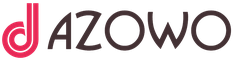
Descripción del cargador de batería de automóvil
Cómo eliminar la App Store y todo lo que contiene
Variedad de leds smd
Tratamiento fisioterapéutico de pacientes con neumonía adquirida en la comunidad.
Instalación de medidor eléctrico